Actualización 2024 abril: Deje de recibir mensajes de error y ralentice su sistema con nuestra herramienta de optimización. Consíguelo ahora en este enlace
- Descarga e instala la herramienta de reparación aquí.
- Deja que escanee tu computadora.
- La herramienta entonces repara tu computadora.
Hace un clic con el botón izquierdo del ratón funciona como un clic derecho? ¿Cómo puedo cambiar el mouse al modo zurdo en Windows 10? De manera predeterminada, Windows establece el botón izquierdo del mouse como la tecla principal utilizada para seleccionar y arrastrar. Si su sistema muestra el menú contextual cuando hace clic en un elemento del escritorio con el botón izquierdo del mouse, la tecla principal probablemente cambiará al botón derecho del mouse. En este tutorial, le mostraremos 3 formas simples de cambiar las funciones de los botones izquierdo y derecho del mouse en Windows 10.
Cambiar las funciones del botón izquierdo y derecho del mouse desde la aplicación de configuración
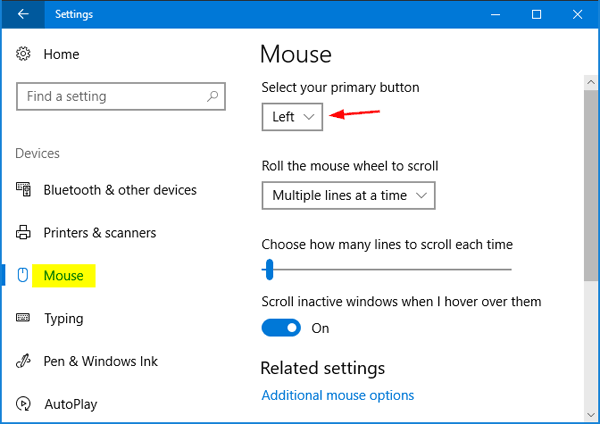
- Presione Windows + I para abrir la aplicación Configuración y haga clic en Dispositivos.
- Seleccione la pestaña Mouse a la izquierda. A la derecha, puede seleccionar Izquierda o Derecha en la lista desplegable del botón Seleccionar su primario.
- Cuando haya terminado, cierre la aplicación Configuración. Este cambio tendrá efecto de inmediato.
Actualización de abril de 2024:
Ahora puede evitar problemas en la PC utilizando esta herramienta, como protegerse contra la pérdida de archivos y el malware. Además, es una excelente manera de optimizar su computadora para obtener el máximo rendimiento. El programa corrige los errores comunes que pueden ocurrir en los sistemas Windows con facilidad, sin necesidad de horas de resolución de problemas cuando tiene la solución perfecta a su alcance:
- Paso 1: Descargar PC Repair & Optimizer Tool (Windows 10, 8, 7, XP, Vista - Microsoft Gold Certified).
- Paso 2: Haga clic en “Iniciar escaneado”Para encontrar problemas de registro de Windows que podrían estar causando problemas en la PC.
- Paso 3: Haga clic en “Repara todo”Para solucionar todos los problemas.
Cambiar el botón izquierdo y derecho del mouse usando el panel de control
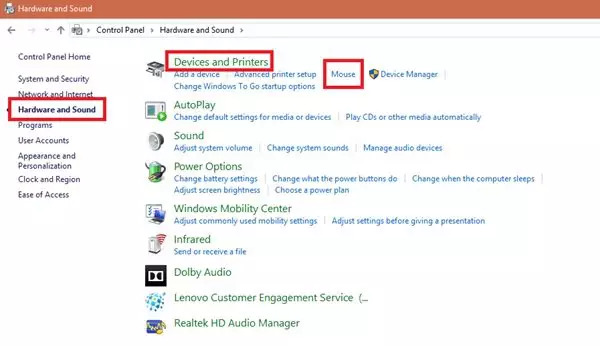
1] Ir al menú de inicio
2] Buscar un panel de control
3] Una vez que esté en el panel de control, haga clic en Hardware y sonido.
4] Haga clic con el mouse en Dispositivo e Impresora
5] En la ventana Propiedades del mouse, marque la casilla Cambiar botones primarios y secundarios.
6] Haga clic en "Aceptar" para guardar los cambios.
Hecho, el botón de selección principal de su mouse ahora es el botón derecho, y el botón secundario (comúnmente llamado clic derecho) es el botón izquierdo.
Intercambiar botones del mouse a través del Editor del registro
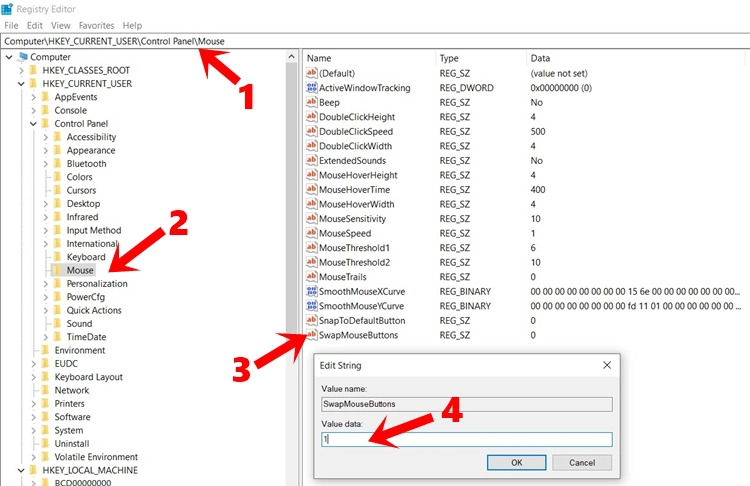
- Inicie el cuadro de diálogo Ejecutar desde el menú Inicio. Escriba regedit y presione Entrar.
- Pegue la ubicación a continuación en la barra de direcciones del editor del registro. HKEY_CURRENT_USER \ Panel de control \ Mouse
- Ahora desplácese hacia abajo y haga doble clic en el archivo SwapMouseButton.
- Ingrese 1 en el campo Información del valor y haga clic en Aceptar para confirmar.
Esto intercambia la funcionalidad de los botones del mouse. Si desea deshacer los cambios en cualquier momento, simplemente reemplace 1 con 0 en el campo Información del valor. Con esto concluye este tutorial. ¿Qué método elegirás finalmente? Háganoslo saber en la sección "Comentarios" a continuación.
http://www.bbc.co.uk/accessibility/guides/mouse_easier/left_handed/win/win7/index.shtml
Sugerencia del experto: Esta herramienta de reparación escanea los repositorios y reemplaza los archivos dañados o faltantes si ninguno de estos métodos ha funcionado. Funciona bien en la mayoría de los casos donde el problema se debe a la corrupción del sistema. Esta herramienta también optimizará su sistema para maximizar el rendimiento. Puede ser descargado por Al hacer clic aquí

CCNA, desarrollador web, solucionador de problemas de PC
Soy un entusiasta de la computación y un profesional de TI practicante. Tengo años de experiencia detrás de mí en programación de computadoras, solución de problemas de hardware y reparación. Me especializo en desarrollo web y diseño de bases de datos. También tengo una certificación CCNA para diseño de red y solución de problemas.

